如何在 Quest 2 和 3 上设置全身跟踪(2024 更新)

距离我们上次深入探讨 Quest 头显的全身追踪 (FBT) 世界已经有一段时间了,情况发生了很大的变化。当我们第一次探索这个话题时,让 FBT 在 Quest 2 上运行需要复杂的外部追踪器、基站和仔细校准的配合。虽然这些方法仍然可行(我们也会介绍它们),但随着令人兴奋的软件发展,现在为 Quest 2 和 Quest 3 用户提供了内置追踪功能,情况已经发生了显著变化。
在这份 2024 年更新指南中,我们将探讨现在通过 Virtual Desktop 提供的内置追踪功能,以及适用于 Quest 2 和 Quest 3 的行之有效的外部追踪方法。无论您是想提升 VRChat 头像的表现力,深入体验更沉浸式的游戏,还是尝试虚拟表演,本指南都能满足您的需求。
所以,系好安全带(在某些情况下是字面意义上的),我们踏上这次更新的旅程,将您的全身带入虚拟世界。在我们深入技术细节之前,让我们先回答许多用户关于全身追踪的一些常见问题。这些常见问题将为您提供一个快速概览,帮助您决定 FBT 是否适合您。
常见问题解答 (FAQs)
问:我可以在没有任何额外硬件的情况下在 Quest 2 或 Quest 3 上使用全身追踪吗?
答:是的,Quest 2 和 Quest 3 现在都可以通过 Virtual Desktop 提供一种形式的身体追踪,无需外部追踪器。但是,为了获得更精确的追踪,仍然建议使用外部硬件。
问:一套完整的外部追踪器设置通常需要多少钱?
答:成本差异很大,但一套完整的设置预计需要 300 到 800 美元,具体取决于基站、品牌和追踪器的数量。

问:全身追踪适用于所有 VR 游戏吗?
答:不,并非所有游戏都支持 FBT。流行的社交平台如 VRChat 和一些特定游戏支持它,但它并非普遍适用。我们最喜欢的一些游戏包括 Dance Dash、Blade & Sorcery 和 Beat Saber(带有 Feet Saber mod)。您可以在此处找到我们推荐并已编译的支持全身追踪的游戏列表。
问:对于使用外部追踪器获得良好的 FBT 体验,我需要多少个追踪器?
答:基本设置使用三个追踪器(两个用于脚,一个用于腰部)。一些用户还会为肘部或膝盖添加更多追踪器,但对于大多数体验来说,三个通常就足够了。
问:全身追踪适用于 Quest 原生游戏吗?
答:不,全身追踪仅适用于 SteamVR 游戏,不适用于 Quest 独立游戏。您需要一台足够强大的游戏 PC 来运行 SteamVR 游戏,并通过 Air Link、Virtual Desktop、Steam Link 或 Link 连接线将您的 Quest 连接到它。
现在我们已经涵盖了一些基本问题,让我们深入探讨 Quest 头显的全身追踪选项的激动人心的世界。
Virtual Desktop 内置追踪
对于 Quest 用户来说,最令人兴奋的发展之一是通过 Virtual Desktop 引入了内置身体追踪。此功能提供了一个无需额外硬件即可进入身体追踪领域的便捷入口,尽管其功能会因您的 Quest 型号而异。让我们分解一下其工作原理并设定现实的期望。
工作原理
Virtual Desktop 支持 Quest 头显的身体追踪,模拟 SteamVR Vive 追踪器。追踪方法因您的 Quest 型号而异:
Quest 3:
- 使用内置的由内而外身体追踪 (IOBT) 功能,该功能利用头显的向下侧置摄像头进行上半身追踪。
- 提供更精确的上半身运动追踪,包括肘部和躯干。
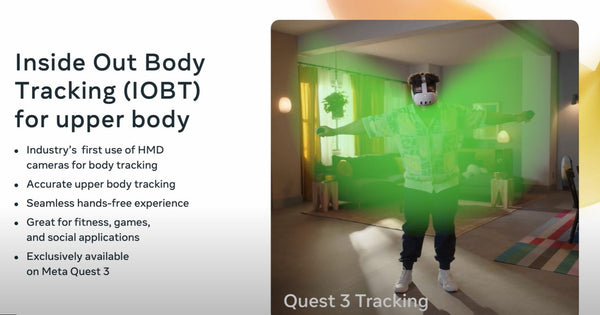
Quest 2 和 Quest Pro:
- 依靠逆运动学 (IK) 进行上半身追踪,这是一种基于头部和手部位置的数学估计方法。
- 不如 Quest 3 的 IOBT 精确,但仍能提供改进的头像运动。
对于所有 Quest 型号:
- 下半身追踪使用 Meta 的“生成腿”功能,该功能采用 AI 模型来估计腿部位置。
- 系统将此数据发送到 SteamVR,SteamVR 将其解释为好像来自实际的 Vive 追踪器。
重要的是要注意,这种追踪不如物理追踪器精确。例如,如果您在现实生活中抬起腿,它在 VR 中实际上无法被抬起(追踪)。但是,这种方法比完全没有追踪要好,因为它能让您的头像身体以更自然的方式旋转和转动。

它不适用于需要精确足部追踪的游戏,例如需要实际足部追踪器输入节奏游戏,但主要优势在于社交 VR 应用程序中,它能让您的头像动作比没有身体追踪时看起来更自然。
设置 Virtual Desktop 进行 FBT:
- 购买并安装:
- 从 Meta Quest 商店购买并下载 Virtual Desktop 到您的 Quest(撰写本文时价格为 24.99 美元)。
- 在您的 PC 上下载并安装 Virtual Desktop Streamer 应用程序。
- 配置 Virtual Desktop 设置:
- 启动 Virtual Desktop,并打开设置(左侧 Quest 控制器上的圆形按钮)。
- 导航到“流式传输”部分。
- 启用选项“将追踪数据转发到 PC”。
- 选择“模拟 SteamVR Vive 追踪器”。

- 通过 Virtual Desktop 启动 VRChat 或其他兼容 FBT 的应用程序。
- 您的上半身和估计的腿部动作现在应该可以在游戏中追踪。

这种内置追踪方法提供了一种便捷的方式来增强您的 VR 体验,特别是在社交 VR 应用程序中。虽然它不如外部追踪器精确,但它比完全没有身体追踪有了显著改进。对于许多用户来说,这可能是功能和便利性的完美平衡,尤其适用于社交 VR 环境中的休闲使用。
在下一节中,我们将探讨那些寻求在 Quest 2 和 Quest 3 上进行更精确全身追踪的用户可选择的外部追踪器。
外部追踪器选项
虽然 Quest 3 的内置追踪功能令人印象深刻,但许多用户仍然偏爱外部追踪器的精确性和可靠性。这些选项适用于希望实现高质量全身追踪的 Quest 用户。让我们探讨最受欢迎的外部追踪器选项:
1. Vive 追踪器
- HTC 出品的高质量追踪器,在 VR 应用程序中广泛支持。
- 优点:出色的追踪精度,与 VR 软件广泛兼容,耐用可靠。
- 缺点:昂贵(每个追踪器约 129 美元以上),需要基站进行追踪,需要校准才能与 Quest 头显配合使用。
2. Tundra 追踪器
- Vive 追踪器的新替代品,以更小的封装提供类似的功能。
- 优点:比 Vive 追踪器更小更轻,电池续航时间更长,兼容 SteamVR 基站。
- 缺点:仍然相对昂贵,需要基站,可用性可能有限。
3. AXIS 追踪器
- 一个无需基站的无线追踪系统。
- 优点:无需基站,设置简单,体积小巧。
- 缺点:可能会随时间出现漂移,需要偶尔重新校准,Axis 系统中的身体部位标签与 SteamVR 默认识别的略有不同。

4. SlimeVR(DIY 或预制)
- 一个基于 IMU 的开源追踪系统,可作为 DIY 项目或预制套件提供。
- 优点:自行制作时最经济实惠的选择,无需基站。
- 缺点:DIY 版本需要技术技能才能组装,可能会出现漂移并需要频繁重新校准,不如光学追踪系统精确。
其中一些系统可能需要您使用额外的(免费)软件,例如 OpenVR Space Calibrator,以使这些追踪器与您的 Quest 头显配合使用。在下一节中,我们将介绍在 Quest 2 或 3 上使用外部追踪器的设置过程。
设置外部追踪器
选择外部追踪器系统后,就可以开始设置了。这个过程可能有点复杂,但我们会将其分解为易于管理的步骤。本指南主要侧重于设置使用基站的追踪器,因此请参阅您的用户手册以设置其他系统。
在使用 Quest 头显时,要在 VR 中进行全身追踪,您需要与 SteamVR 兼容的基站和追踪器。以下是主要选项和建议:
基站 2.0:
- 由于其精确性和兼容性,被广泛推荐用于全身追踪。
- 与 1.0 版本相比,提供更好的追踪覆盖范围,并且更不容易出现遮挡问题。
- 通常两个基站就足够了,但在复杂环境中,第三个基站可以改善追踪。
基站 1.0:
- 可以使用,特别是如果您想节省成本。
- 可能无法提供与 2.0 版本相同水平的追踪精度。

硬件设置
安装基站
- 将两个基站放置在您的游玩区域的相对角落,理想高度为 2 米(6.5 英尺)或更高。
- 将它们向下倾斜约 30-45 度,以覆盖您的整个游玩空间。
- 确保它们之间以及与您的游玩区域有清晰的视线。

开启电源
- 连接基站电源并将其打开。状态灯应为绿色。如果不是,请检查连接并确保没有障碍物。
- 配置基站通道 对于基站 2.0:在您的 PC 上打开 SteamVR。转到“设备”>“基站设置”。点击“配置基站通道”并按照提示为每个基站设置不同的通道。
- 对于基站 1.0:如果需要,使用大头针手动更改通道。
注意:您不能在同一设置中混合使用基站 1.0 和 2.0。

配对您的追踪器
如果使用 HTC Vive 1.0 或 2.0 追踪器,请确保所有追踪器加密狗都已插入您的 PC。我建议使用 USB 集线器以确保您有足够的空间放置所有追踪器加密狗。
-
- 将一个加密狗插入集线器或您的计算机,然后按住中间按钮一两秒钟,打开一个追踪器。
- 在 Steam VR 中,右键单击灰色的追踪器,然后单击“配对追踪器”。

- 点击“我想要配对不同类型的控制器”,然后选择追踪器。
- 按住追踪器中间,直到它开始闪烁蓝色。配对成功后,指示灯将从蓝色变为常亮绿色。
- 在 Steam VR 上,您应该会看到您的追踪器显示为实心蓝色。

更新基站和追踪器
保持基站和追踪器最新以获得最佳性能至关重要。以下是如何检查和安装固件更新:
对于追踪器:
- 使用随附的 USB 线缆将追踪器直接连接到您的 PC。
- 打开 SteamVR 设置。转到“设备”选项卡。
- 点击连接的追踪器的“更新设备”。您将看到您的追踪器是否需要更新。如果有可用更新,请按照提示安装。
- 对您的每个追踪器重复此过程。
- 如果您使用第三方追踪器,例如 Tundra Trackers,请查看制造商的网站以获取具体的更新说明,因为过程可能有所不同。
- 基站通常在连接到 SteamVR 时自动更新。

将追踪器标记到身体部位:
- 配对后,您需要在 SteamVR 中将每个追踪器分配到特定的身体部位:
- 在 SteamVR 中,右键单击设备列表中的已配对追踪器。
- 从上下文菜单中选择“管理追踪器”。
- 在新窗口中,您将看到连接的追踪器列表。
- 对于每个追踪器,使用下拉菜单将其分配到正确的身体部位(例如,左脚、右脚、腰部)。
- 专业提示:在您的追踪器上物理标记(例如,用贴纸)以匹配其 SteamVR 分配,以便将来轻松设置。

校准您的追踪器
- 从 GitHub 下载并安装 OpenVR Space Calibrator。
- 使用 Link 连接线、Air Link 或 Virtual Desktop 将您的 Quest 头显连接到您的 PC。
- 在您的 PC 上启动 SteamVR。
- 打开 Space Calibrator 应用程序。
- 打开您的追踪器并确保它们在 SteamVR 中被识别。
- 选择左侧的 Quest 控制器和右侧的一个追踪器。

- 选择“慢速”校准以获得更好的精度。
- 将选定的追踪器连接到您握住 Quest 控制器的手背。
- 点击“开始校准”并以缓慢的“8”字形移动您的手约 30 秒。

- 校准完成后,追踪器应与您的 Quest 控制器同步移动。
游戏内校准
通过SteamVR启动您选择的应用程序(如VRChat),并在游戏菜单中查找全身追踪校准选项。按照游戏内的指示操作,通常包括站成T字姿势并将虚拟追踪器与您实际的追踪器位置对齐。
优化和故障排除全身追踪
设置和维护全身追踪(FBT)可能很复杂。以下是一些常见问题的提示、技巧和解决方案,可帮助您充分利用FBT体验:
-
追踪不准确
问题:VR运动与现实世界运动不匹配。
解决方案:
-
使用OpenVR Space Calibrator重新校准。
-
确保游戏区域光线充足,避免阳光直射追踪器。
-
检查并遮盖反光表面。
-
确认基站与追踪器之间视线清晰。
-
调整追踪器在您身体上的位置。
-
-
位置漂移
问题:虚拟位置随时间从现实世界位置漂移。
解决方案:
-
进行更频繁的校准,特别是对于基于IMU的追踪器。
-
检查游戏区域是否有磁场干扰。
-
如果需要,更新追踪器固件。
-
确保基站安装牢固。将基站安装到墙上可提供最稳定的追踪,因为它可以避免地板的潜在振动。
-
-
连接问题
问题:追踪器断开连接或无法识别。
解决方案:
-
检查加密狗连接或使用带电源的USB集线器。
-
确保追踪器已充满电。
-
重启SteamVR并重新连接设备。
-
检查无线追踪器是否存在Wi-Fi干扰。
-
-
性能问题
问题:VR中FBT出现延迟或卡顿。解决方案:
-
确认PC符合VR和FBT的推荐规格。
-
关闭不必要的后台应用程序。
-
确保无线解决方案的Wi-Fi信号强且稳定。
-
降低游戏内图形设置以减少系统负载。
-
-
校准问题
问题:难以成功完成校准。
解决方案:
-
精确遵循校准说明。
-
尝试在游戏区域的不同位置进行校准。
-
确保所有追踪器在校准前都已开启并被识别。
-
验证基站的正确位置和功能。
-
-
虚拟形象错位
问题:虚拟形象比例与动作不匹配。
解决方案:
-
在应用程序设置中调整虚拟形象比例(例如,VRChat)。
-
确保追踪器在您身体上的位置正确。
-
尝试不同的虚拟形象,因为有些可能不完全兼容FBT。
-
-
遮挡问题
问题:身体部位被遮挡时追踪丢失。
解决方案:
-
重新布置游戏区域以获得更好的基站覆盖。
-
注意身体姿势,避免遮挡追踪器。
-
考虑增加追踪器以获得更好的覆盖(例如,在肘部或膝盖上)。
-
-
基站问题
问题:基站未开启或未被检测到。
解决方案:
- 使用手机应用程序,例如Lighthouse PM (Android) 或 BS Companion (iOS),这样无需通过SteamVR即可开关您的灯塔。
结论
全身追踪自我们最初的指南发布以来取得了长足进步,为Quest 2用户提供了更多可访问的选项,并为Quest 3所有者提供了令人兴奋的新内置功能。无论您是使用Virtual Desktop解决方案还是选择任一头戴式显示器上的外部追踪器,FBT都可以显著增强您的VR体验。
请记住,无论您选择哪种方法,耐心和练习都是关键。全身追踪在VR中开启了新的维度,从更具表现力的社交互动到增强的游戏体验。随着技术的不断发展,我们可以期待在这个领域出现更多创新。
我们希望这份更新的指南能帮助您在Quest头戴式显示器上畅游激动人心的全身追踪世界。祝您追踪愉快,尽情享受您的全身虚拟冒险!



Atlusblade – You can find base station setup in ‘Setting Up External Trackers’. You do not need a Valve or HTC headset to download and install SteamVR, only the physical base stations themselves and the software (OpenVR Space Calibrator). If you’re having trouble turning your base stations on/off I also recommend downloading the mobile apps Lighthouse PM (Android) or BS Companion (iOS)
This guide doesn’t explain how to setup base stations without a valve/htc headset. I ONLY have a quest 3.